Stap 8: Uw bevindingen delen
U hebt een hoop werk verzet, geweldig werk, om erachter te komen dat Burlington, North Carolina nog wat bijgeschaafd moet worden. Laten we deze informatie delen met uw teamgenoten.
Voordat u verdergaat, selecteert u hieronder een optie:
Als u of uw bedrijf Tableau Cloud of Server niet gebruikt, of als u meer wilt weten over een gratis, alternatieve optie voor delen, ga dan naar Tableau Public gebruiken.
Als u of uw bedrijf Tableau Cloud of Tableau Server gebruikt en u weet welke machtigingen aan u zijn toegewezen, ga dan naar Tableau Cloud of Tableau Server gebruiken.
Tableau Public gebruiken
Uw verhaal was een succes. U gaat het publiceren op Tableau Public, zodat uw team het online kan bekijken.
Opmerking: Wanneer u publiceert op Tableau Public, zijn deze weergaven, zoals de naam al aangeeft, openbaar toegankelijk. Dit betekent dat u uw weergaven en de onderliggende data deelt met iedereen die toegang heeft tot internet. Als u vertrouwelijke informatie wilt delen, raden wij u aan Tableau Server(Link wordt in een nieuw venster geopend) of Tableau Cloud(Link wordt in een nieuw venster geopend) te gebruiken.
Selecteer Server > Tableau Public > Op Tableau Public opslaan.
Voer uw Tableau Public-referenties in het dialoogvenster in.
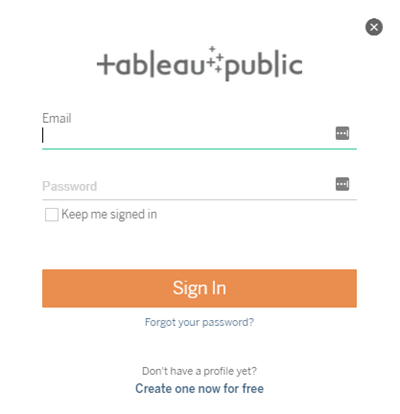
Als u geen Tableau Public-profiel hebt, klikt u op Maak er nu gratis een en volgt u de aanwijzingen.
Als u dit dialoogvenster ziet, opent u de pagina Databron. Vervolgens wijzigt u in de rechterbovenhoek het type Verbinding van Live naar Extract.
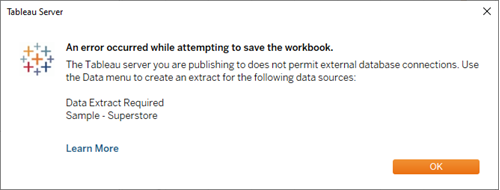 Meer informatie: Waarom moest u een extract maken? En wat is een extract eigenlijk?
Meer informatie: Waarom moest u een extract maken? En wat is een extract eigenlijk?Tableau Public ondersteunt geen live dataverbindingen. Daarom moet u een data-extract maken voordat u deze publiceert.
Data-extracten zijn opgeslagen subsets van een databron die u kunt gebruiken om een momentopname van de data in de werkmap te delen, de prestaties te verbeteren of te profiteren van Tableau-functionaliteit die niet beschikbaar is in de onderliggende data.
Meer over het werken met extracten in de leerbibliotheek (in het bovenste menu).
Selecteer voor de tweede (en laatste) keer Server > Tableau Public > Op Tableau Public opslaan.
Wanneer uw browser wordt geopend, kunt u uw ingesloten verhaal bekijken. Het ziet er dan zo uit:
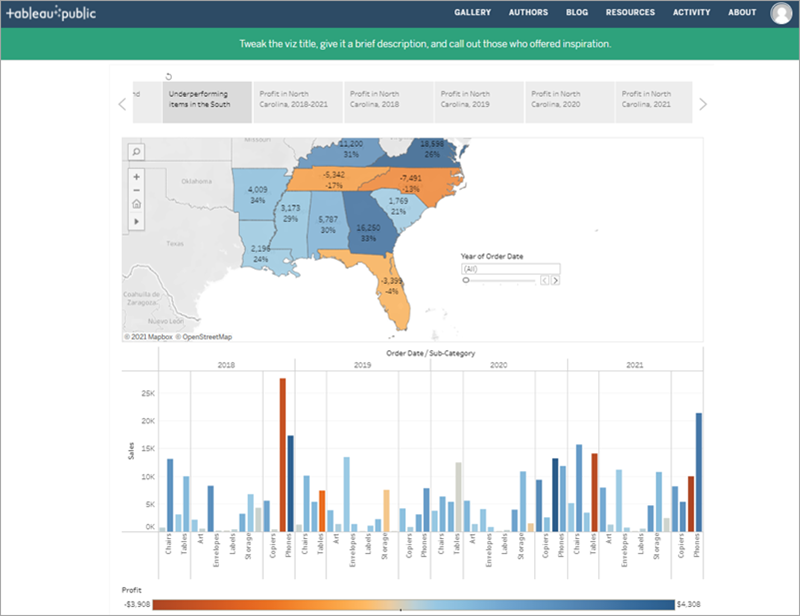
Klik op Details bewerken om de titel van uw visualisatie bij te werken, een beschrijving toe te voegen en meer.
Klik op Opslaan.
Uw verhaal staat nu live op internet.
Klik op Delen onderaan uw visualisatie als u het met collega's wilt delen.
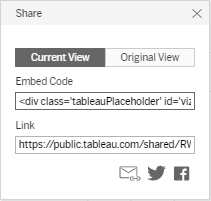
- Hoe wilt u uw verhaal delen?
Insluiten op uw website: Kopieer de Insluitcode en plak deze in de HTML-code van uw webpagina.
Stuur een link: Kopieer de Link en stuur de link naar uw collega's.
Verstuur een e-mail via uw standaard e-mailclient door op het e-mailpictogram te klikken.
Deel op Twitter of Facebook door op het juiste pictogram te klikken.
Nadat u deze stappen hebt voltooid, klikt u hier om naar het laatste gedeelte van de zelfstudie te gaan.
Tableau Cloud of Tableau Server gebruiken
Uw verhaal was een succes. U gaat het publiceren op Tableau Server zodat uw team het online kan bekijken.
Publiceren naar Tableau Cloud of Tableau Server
Selecteer Server > Werkmap publiceren of klik op Delen
 op de werkbalk.
op de werkbalk.Klik op Tableau Cloud onder Snel verbinding maken om verbinding te maken met Tableau Cloud, of voer de naam in van de Tableau Server (of het IP-adres) waarmee u verbinding wilt maken in het dialoogvenster en klik op Verbinding maken.
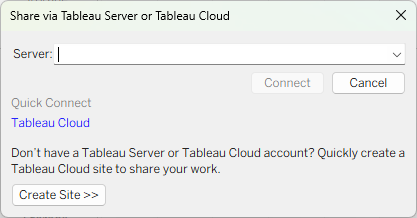
Voer in het veld Naam het volgende in: De winst in het Zuiden verbeteren.
Als u wilt, kunt u een beschrijving ter referentie invoeren, bijvoorbeeld 'Suggesties om de winst in de regio Zuid te verbeteren'
Klik onder Bladen op Bewerken en wis vervolgens alle bladen behalve De winst in het Zuiden verbeteren.
Meer informatie: Deel meer dan alleen uw verhaal.Als u wilt, kunt u elk blad in uw werkmap delen met collega's op Tableau Server. U moet er wel over nadenken welke bladen u aan welke collega's beschikbaar wilt stellen.
Opmerking: Uw machtigingen kunnen variëren, afhankelijk van uw beheerder.
Meer over Tableau Server-machtigingen in de leerbibliotheek (in het bovenste menu).
Klik op Publiceren.
Tableau Server wordt geopend in uw internetbrowser. Voer indien gevraagd uw serverreferenties in.
In het dialoogvenster Publiceren voltooid kunt u zien dat uw verhaal klaar is om te bekijken.
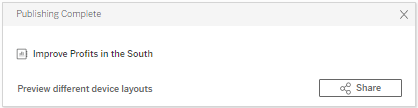
Goed gedaan! U hebt uw verhaal succesvol gepubliceerd met Tableau Server.
Een link naar uw dashboard sturen
Deel uw werk met uw teamgenoten, zodat zij uw online verhaal interactief kunnen gebruiken.
Navigeer in Tableau Server naar het verhaal De winst in het Zuiden verbeteren dat u hebt gepubliceerd. U ziet dan een scherm zoals dit:

Als u extra bladen uit uw werkmap had gepubliceerd, zouden deze naast De winst in het Zuiden verbeteren worden vermeld.
Klik op De winst in het Zuiden verbeteren.
Selecteer Delen in het menu.
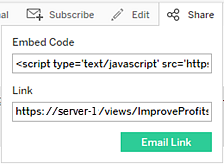
- Hoe wilt u uw verhaal delen?
Sluit het in op uw website door de Insluitcode te kopiëren en deze in de HTML-code van uw webpagina te plakken.
Stuur een link door de Link te kopiëren en de link naar uw collega's te sturen.
Stuur een e-mail via uw standaard e-mailclient: klik op het e-mailpictogram.
Gefeliciteerd, het is u gelukt!
U hebt Tableau Desktop gebruikt om een overzicht te maken van uw productdata, de productverkoop en winstgevendheid per regio in kaart te brengen, een dashboard te bouwen op basis van uw bevindingen, een verhaal te maken om te presenteren en uw bevindingen online te delen, zodat externe teamleden ze kunnen bekijken.
U bent een dataheld.
Goed gedaan! U hebt de Tableau-methode voor datadetectie met succes geoefend:
Een vraag stellen
Data verzamelen
De data structureren
De data verkennen
Inzichten delen
Dat is de basisworkflow die u volgt wanneer u met Tableau werkt. Het kan echter zo zijn dat u in elke fase veel meer wijzigingen doorvoert dan u hier hebt gedaan. Het kan bijvoorbeeld nodig zijn om uw oorspronkelijke vraag aan te passen van iets algemeens (Wat gebeurt er met de verkoop?) naar iets specifieks (Welke stad in het Zuiden is verantwoordelijk voor de negatieve winst?).
En uw herzieningen kunnen u in onverwachte richtingen sturen. Dat is geweldig en dat is wat we hopen dat er gaat gebeuren: we hopen dat u kansen ontdekt waarvan u niet wist dat ze bestonden toen u voor het eerst naar uw data keek.
Bent u klaar om aan de slag te gaan met uw data? Begin dan nu met het verkennen van uw data in Tableau. Wilt u eerst meer informatie? Kijk dan eens in de leerbibliotheek.
